Czy potrzebujesz prostego sposobu przekonwertuj HEVC na MOV? Jesteś we właściwym miejscu, aby znaleźć najskuteczniejsze narzędzia do konwersji. Ale wcześniej, dlaczego musisz przekonwertować HEVC na inny format? Format ten jest również znany jako H.265 i MPEG-H część 2 i jest przeznaczony do kompresji wideo w mniejszym rozmiarze, ale z tą samą jakością. Jednak ze względu na jego niekompatybilność z platformami nieunikniona jest konwersja HEVC na bardziej popularny format. Mając to na uwadze, oto zalecane konwertery dla systemów Windows i Mac.
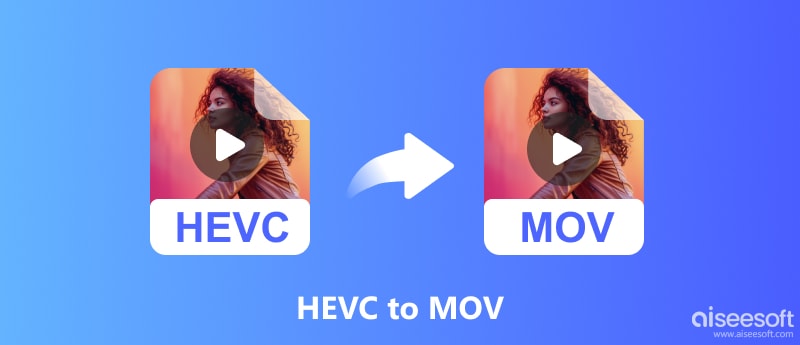
Poniższe konwertery zostały wybrane w drodze dokładnych testów. Oto kilka konwerterów stacjonarnych i online dla systemów Windows, Mac i innych systemów operacyjnych.
Aiseesoft Video Converter Ultimate to konwerter na komputer stacjonarny obsługujący HEVC, MOV, MP4 i setki innych formatów. Ma doskonały interfejs z łatwą nawigacją, umożliwiającą dokładny wybór formatów, kodeków, rozdzielczości i innych. Szybkość konwersji wynosi 50x, więc proces zakończy się w krótkim czasie. Co więcej, konwerter nadaje się do konwersji wysokiej jakości, szczególnie jeśli HEVC ma rozdzielczości 4K, 5K i 8K. Aiseesoft Video Converter Ultimate jest naprawdę kwalifikowany jako bezstratny sposób konwersji HEVC na MOV.

Pliki do Pobrania
100% bezpieczeństwa. Bez reklam.
100% bezpieczeństwa. Bez reklam.
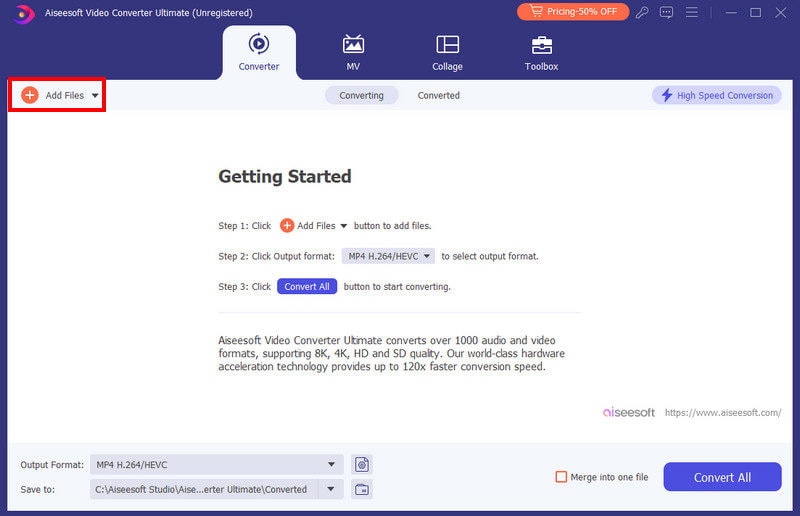
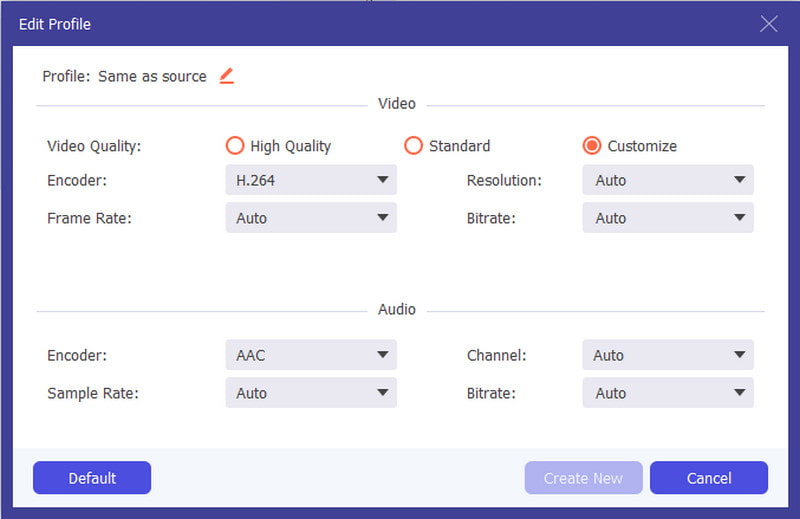

Innym szybkim sposobem konwersji HEVC na MOV jest Convertio. Jest to narzędzie online oferujące ponad sto opcji konwersji z formatów HEVC, MOV, MP4, AVI i inne. Jest dostępny w przeglądarkach Chrome i Safari z zaawansowanymi ustawieniami niestandardowymi umożliwiającymi wybranie żądanej jakości, proporcji, kodeka i innych parametrów. Convertio pozwala na konwersję tylko 100MB, ale pozwala na dodanie większej liczby plików poprzez zakup wersji pro.
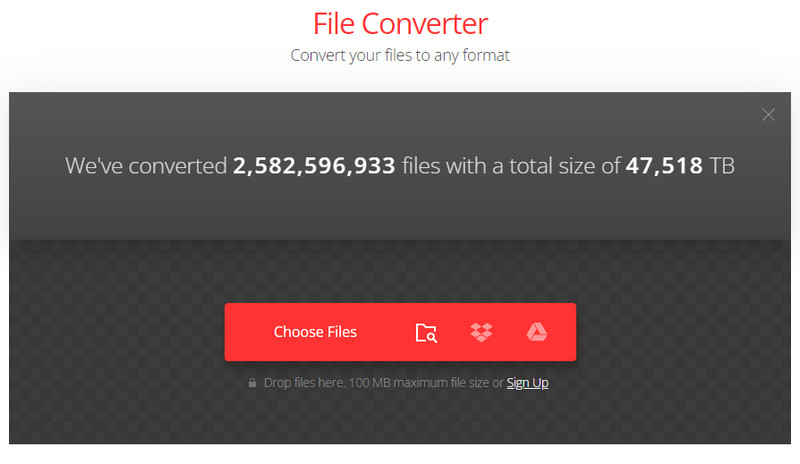
Inną alternatywą konwertera jest Aiseesoft Free Video Converter Online. Narzędzie internetowe zawiera te same funkcje, co wersja na komputery stacjonarne, zapewniając doskonałe wyniki, przyjazny interfejs i zaawansowane ustawienia wyjściowe. Ponieważ jednak koncentruje się na konwersji, dodatkowe narzędzia nie znajdują się w konwerterze online. Mimo to ta wersja jest dostępna na dowolnej platformie bez ograniczania rozmiaru pliku. Co więcej, jest całkowicie darmowy i nie wymaga stosowania znaku wodnego.
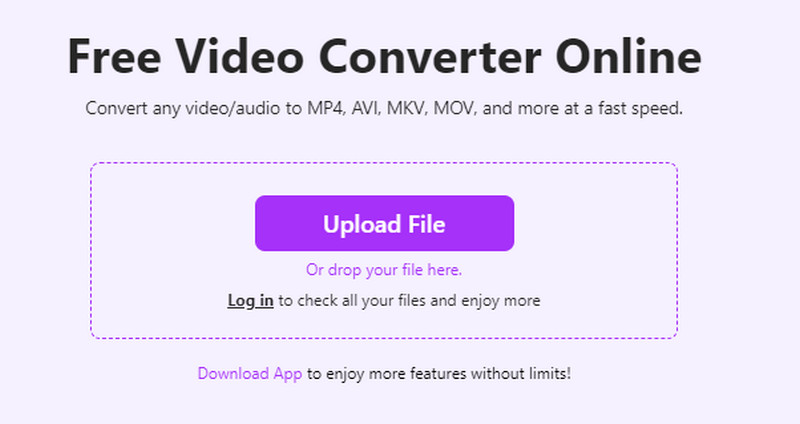
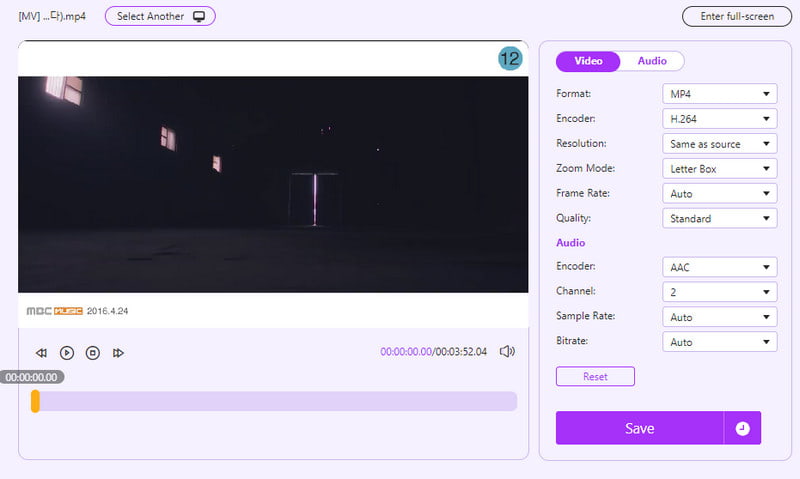
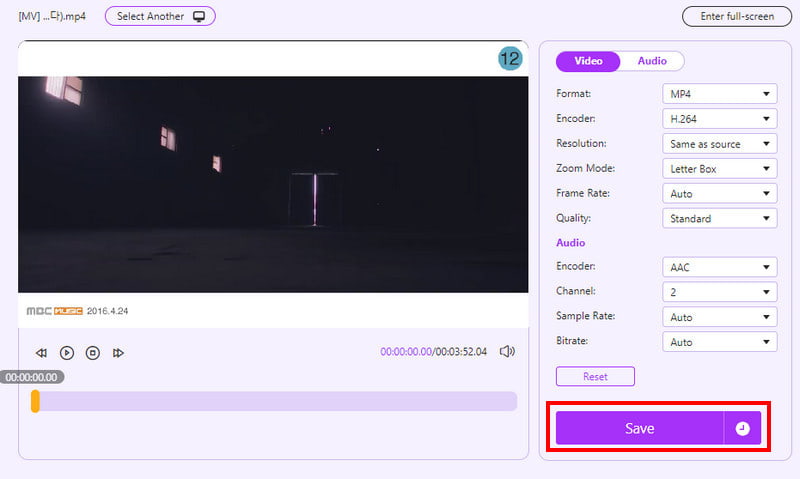
Czy można przekonwertować HEVC na MOV na urządzeniu mobilnym? Odpowiedź brzmi tak! Jeśli szukasz najlepszej aplikacji konwertującej, sprawdź poniższe zalecenia.
HEVC Player & Converter to nowa aplikacja w Google Play, ale jest już popularna dzięki odtwarzaczowi multimedialnemu i konwerterowi. Obsługuje szeroką gamę formatów, więc wybór MOV, MP4 lub WMV jako nowego rozszerzenia pliku jest łatwiejszy. Nawet po przekonwertowaniu wideo możesz nadal używać tej aplikacji do odtwarzania go za pomocą wbudowanego odtwarzacza wideo.
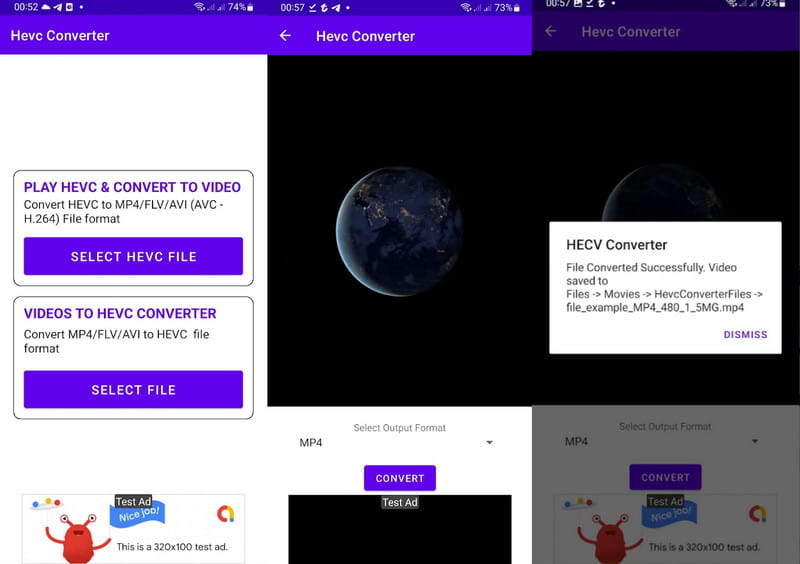
Jeśli jesteś użytkownikiem systemu iOS, aplikacja Video Converter jest świetną alternatywą. Ma przejrzysty interfejs z kilkoma funkcjami, które pomogą Ci wybrać format wyjściowy lub udostępnić przekonwertowany plik na platformy. Najlepszą częścią tego konwertera HEVC na MOV jest to, że może szybko AirDrop wideo po zakończeniu konwersji.
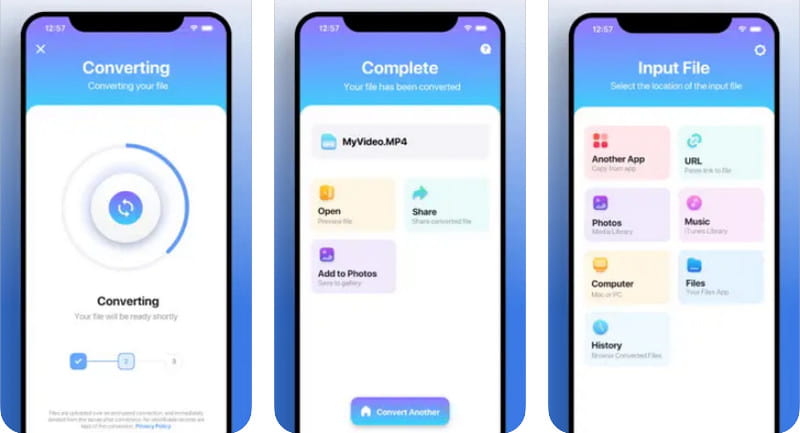
Więcej wskazówek na temat formatów HEVC (H.265) i MOV znajdziesz w poniższych artykułach.
Czy możesz przekonwertować wideo HEVC na MOV bez utraty jakości?
Tak. Wystarczy, że Twój konwerter będzie narzędziem profesjonalnym i zaawansowanym. Aby uzyskać rekomendacje, skorzystaj z Aiseesoft Video Converter Ultimate lub Free Video Converter Online.
Czy iPhone może odtwarzać pliki HEVC?
Tak. iPhone 7 i nowsze mogą natywnie odtwarzać pliki HEVC. Te urządzenia Apple mogą także używać HEVC jako nowego formatu zdjęć i filmów, aby oszczędzać pamięć telefonu.
Czy HEVC ma lepszą jakość niż MOV?
HEVC może zapewnić najlepszą jakość i kompresję wideo. Jednak w zależności od formatowania MOV, HEVC może być dobrym formatem.
Wnioski
Z dostarczonym konwertery HEVC na MOV, konwersja plików wideo jest szybsza i łatwiejsza. Ale jest bardziej skuteczny, gdy używasz Aiseesoft Video Converter Ultimate i Free Video Converter Online na Windows i Mac. Wystarczy odwiedzić oficjalną stronę internetową i odkryć płynną konwersję na komputer stacjonarny.

Video Converter Ultimate to doskonały konwerter wideo, edytor i wzmacniacz do konwersji, ulepszania i edycji filmów i muzyki w formatach 1000 i nie tylko.
100% bezpieczeństwa. Bez reklam.
100% bezpieczeństwa. Bez reklam.